Nacrtajte kružni logotip u Photoshopu
Stvaranje logotipa u Photoshopu - zanimljiva i fascinantna aktivnost. Takav rad podrazumijeva jasnu predodžbu o svrsi logotipa (mjesto, grupacija u društvenim mrežama, tim ili klan), svijest o glavnom smjeru i opći koncept resursa za koji se taj logotip stvara.
Danas nećemo izmisliti ništa, već jednostavno privući logotip našeg web mjesta. U lekciji će biti predstavljena osnovna načela kako nacrtati logotip u obliku Photoshopa.
Prvo ćemo izraditi novi dokument veličine koju trebamo, po mogućnosti kvadrat, tako da će biti prikladnije za rad.

Zatim je potrebno razlikovati platno uz pomoć vodiča. Na snimci zaslona vidimo sedam redaka. Središte određuje središte cjelokupnog skupa, a ostatak će nam pomoći u stvaranju elemenata logotipa.

Pomoćni vodiči se postavljaju otprilike, kao što imam na platnu. Uz njihovu pomoć privući ćemo prvi sloj naranče.
Dakle, završili smo punjenje, počeli smo crtati.
Izradite novi prazan sloj.
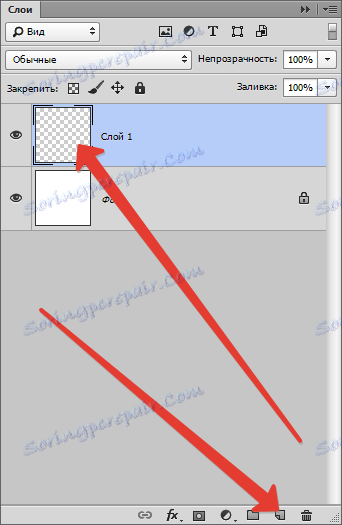
Zatim uzmite alat za olovku i stavite prvu sidrenu točku u središte platna (na raskrižju središnjih vodilica).

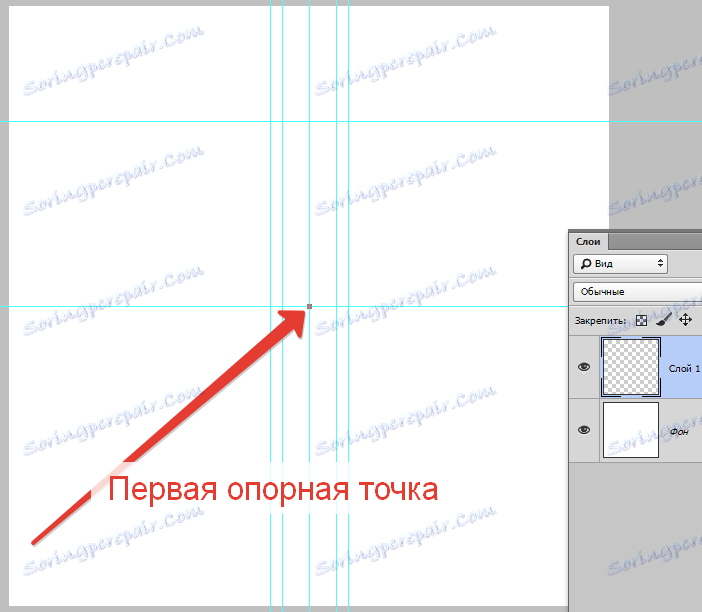
Sljedeća točka sidrenja je postavljena, kao što je prikazano na snimci zaslona, a bez otpuštanja gumba miša povucite snop udesno i gore dok krivulja ne dotakne lijevu pomoćnu liniju.
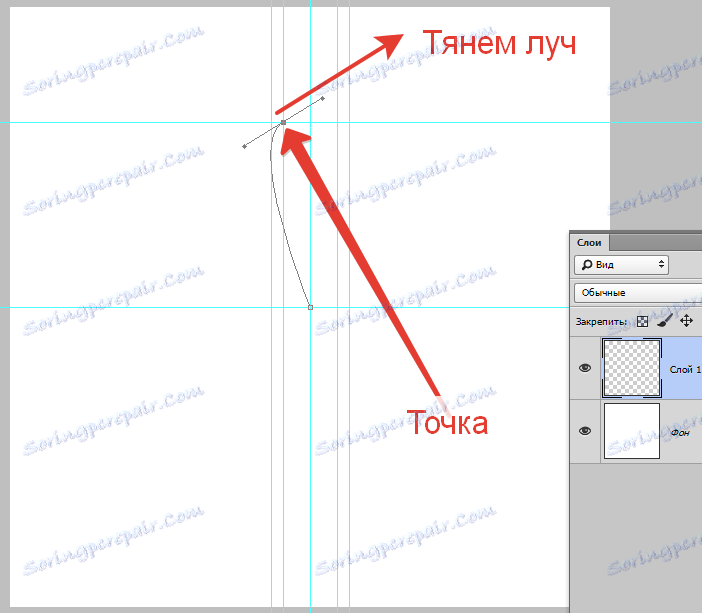
Zatim držite ALT , pomaknite kursor do kraja zrake i vratite ga na referentnu točku.
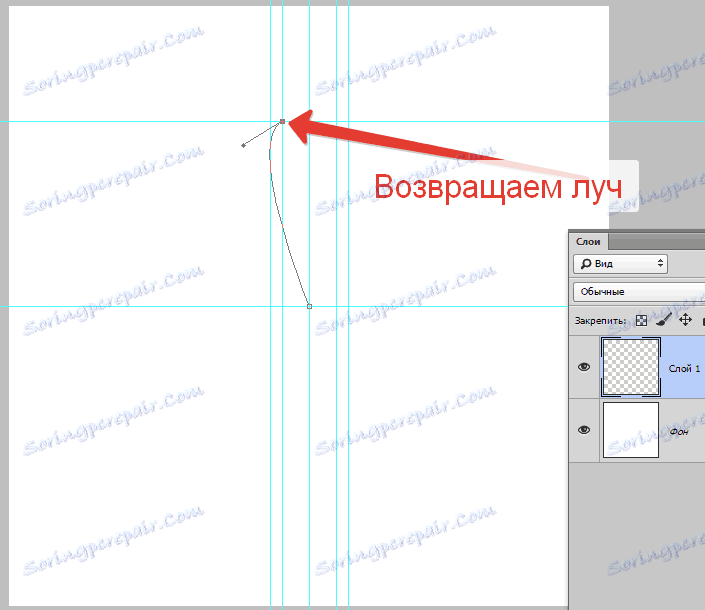
Na isti način crtimo cijelu sliku.
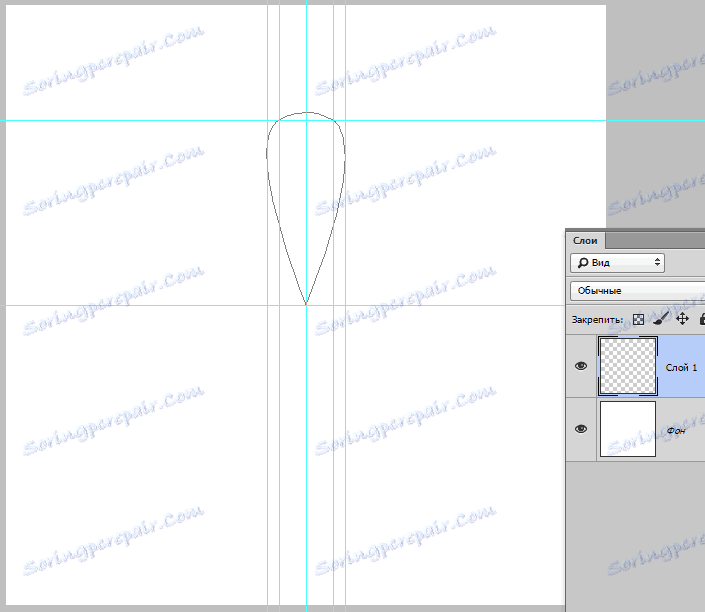
Zatim kliknite desnu tipku unutar stvorene staze i odaberite stavku "Ispunite konturu" .
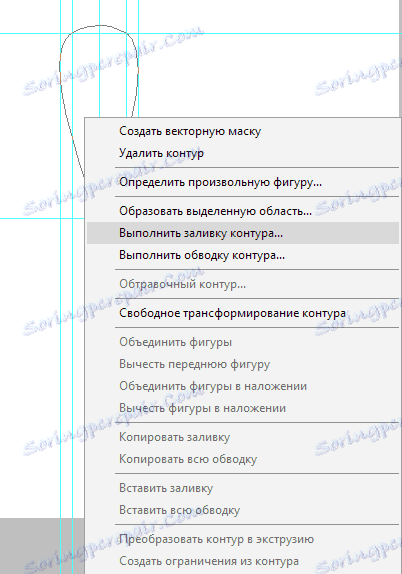
U prozoru popunjavanja odaberite boju, kao u slici - narančasto.
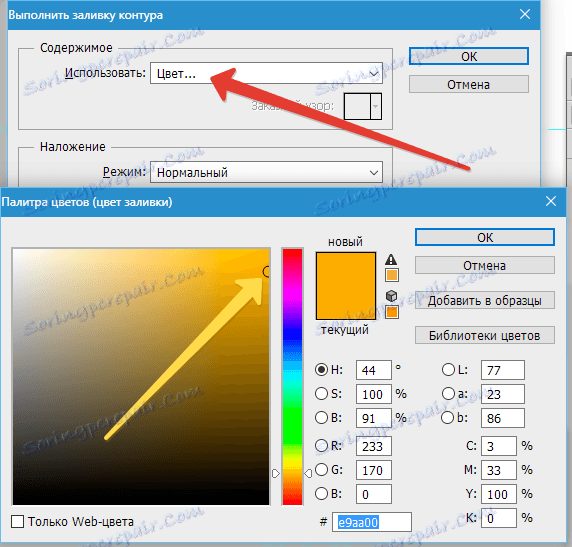
Nakon što dovršite prilagodbu boje, kliknite u svim prozorima OK .
Zatim ponovno kliknite kontura i odaberite stavku "Izbriši put" .
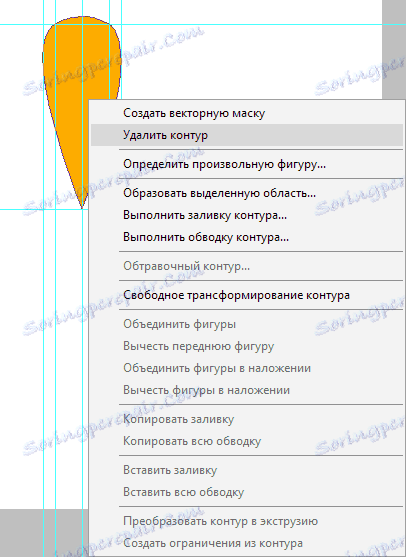
Stvorili smo jednu narančastu krišku. Sada morate stvoriti ostatak. Nećemo ih crtati ručno, ali upotrijebimo funkciju "Besplatna pretvorba" .
Biti na sloju s krišom, ovdje pritisnemo takvu kombinaciju tipki: CTRL + ALT + T. Okvir se pojavljuje oko lobula.
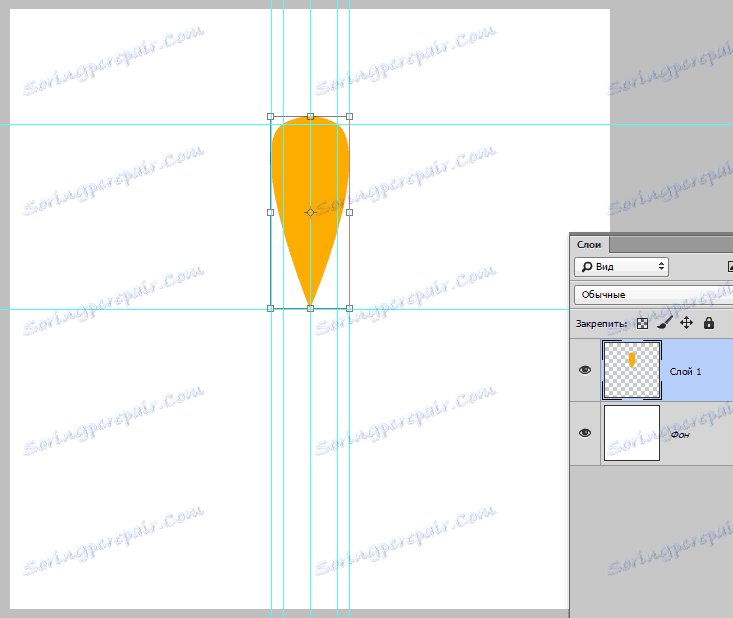
Zatim stisnite ALT i povucite središnju točku deformacije u središte platna.
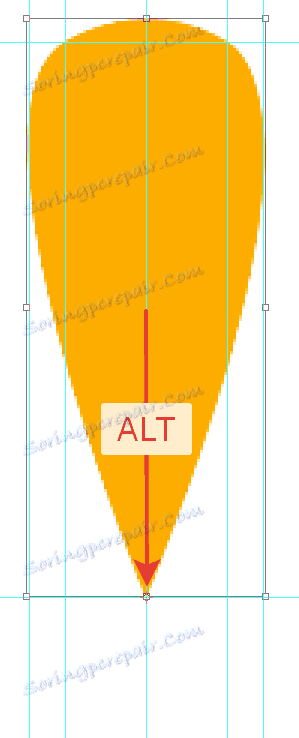
Kao što znate, puni krug je 360 stupnjeva. Prema planu ima sedam jezera, tako 360/7 = 51,43 stupnjeva.
Ova vrijednost dodjeljujemo u odgovarajućem polju na vrhu zaslona postavki.

Preuzmite ovu sliku:
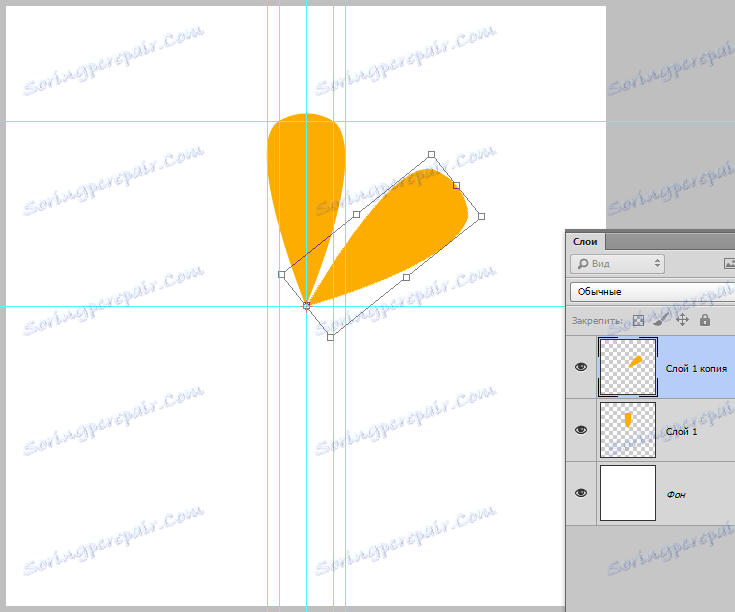
Kao što možete vidjeti, naš lobule je kopiran na novi sloj i okrenuo se oko deformacije potrebnim brojem stupnjeva.
Potom dvaput pritisnite ENTER . Prvi pritisak uklonit će kursor s polja, a drugi će isključiti okvir primjenom transformacije.
Zatim pritisnite CTRL + ALT + SHIFT + T tipku, ponavljajući prethodnu radnju s istim postavkama.
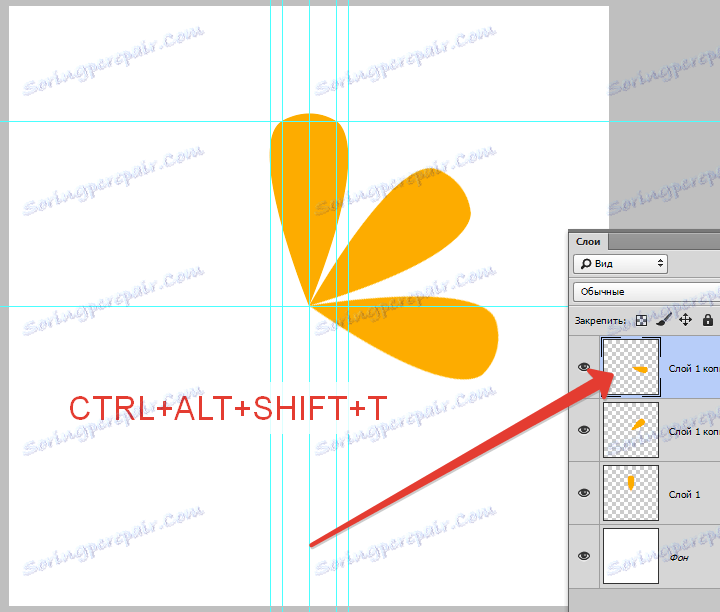
Ponovite akciju još nekoliko puta.
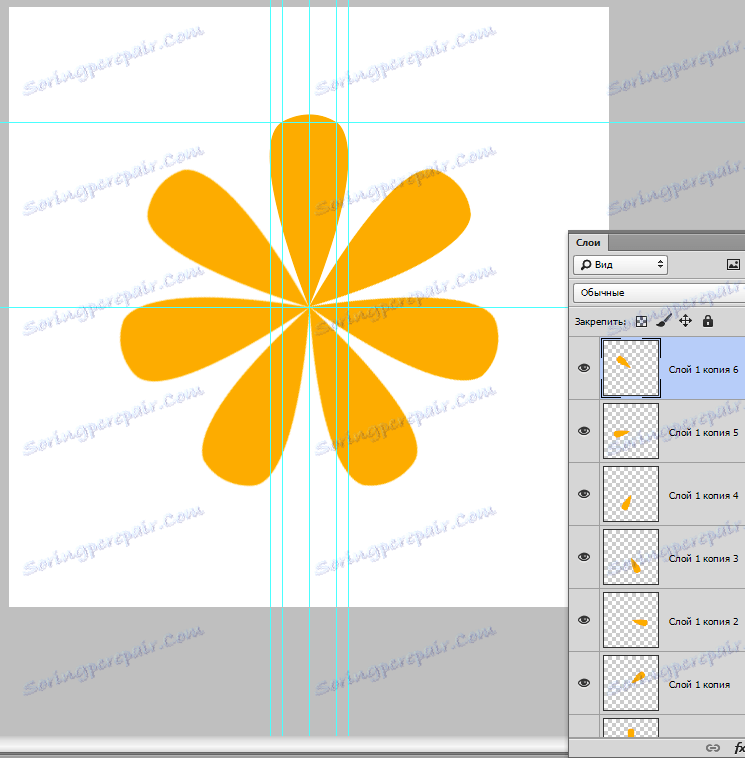
Reznice su spremne. Sad samo odabiremo sve slojeve s tipkama CTRL i pritisnite kombinaciju tipke CTRL + G i kombinirajte ih u grupu.
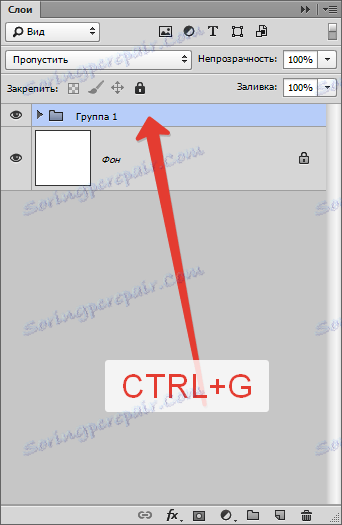
Nastavljamo stvarati logotip.
Odaberite alat "Ellipse" , stavite pokazivač na raskrižje središnjih vodilica, držite SHIFT i počnite povlačiti krug. Čim se pojavi krug, također stisnemo ALT , stvarajući tako elipsu oko središta.

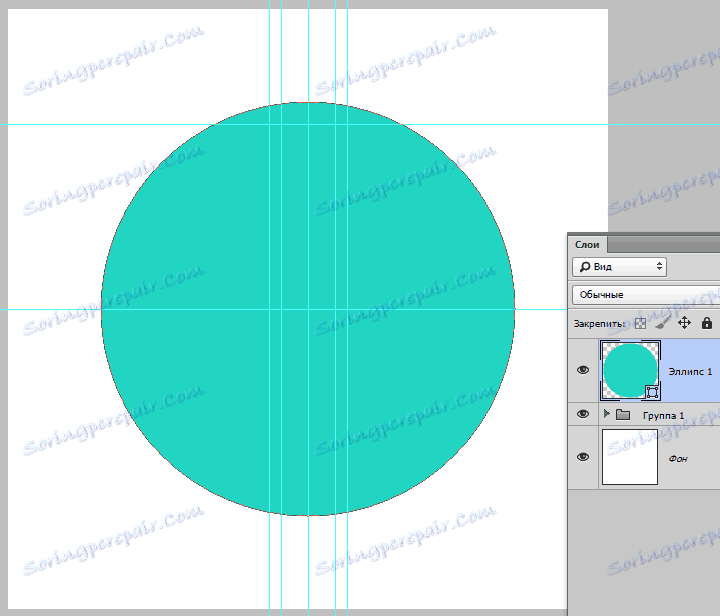
Premjestite krug ispod grupe s kriškama i dvaput kliknite na sličicu sloja, pozivajući se na postavke boja. Kada završite, kliknite U redu .
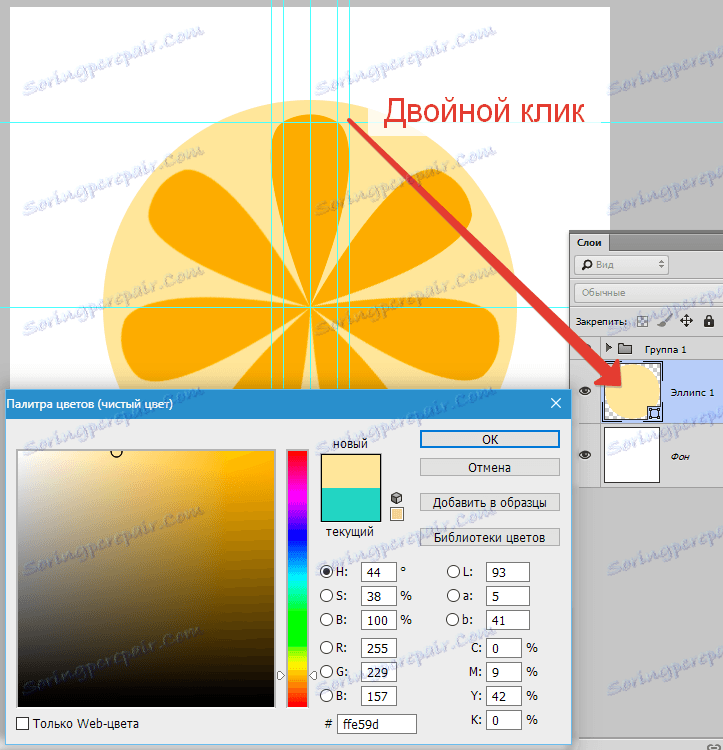
Duplikirajte sloj s krugom CTRL + J , pomaknite kopiju ispod izvornika i pomoću tipki CTRL + T nazovite besplatni okvir za pretvorbu.
Primjenom iste metode kao kod izrade prvog elipsa ( SHIFT + ALT ), malo povećavajte naš krug.
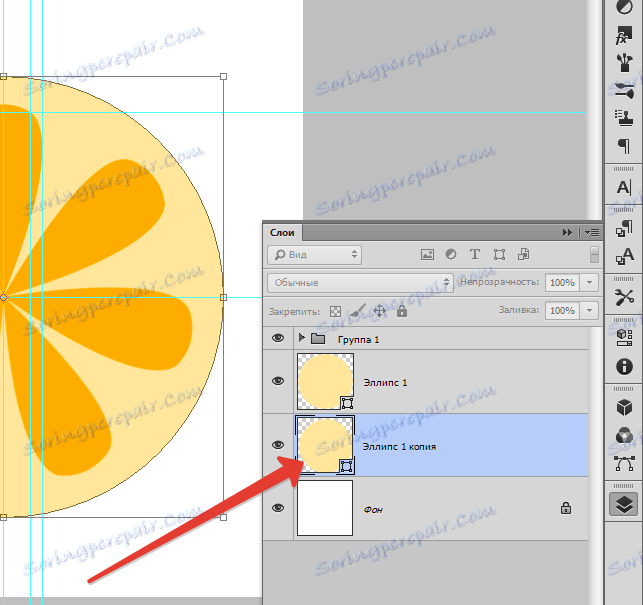
Ponovno dvaput kliknite na minijaturu sloja i ponovno podesite boju.
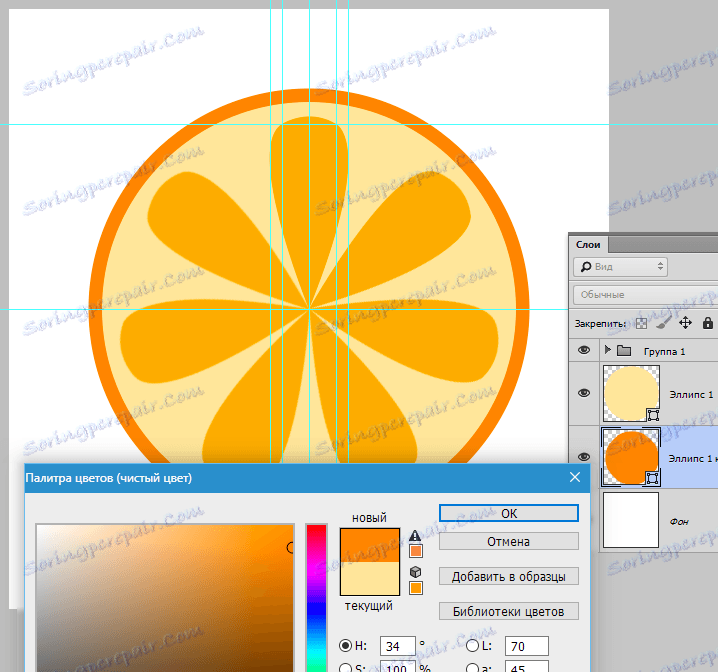
Logotip je spreman. Pritisnite CTRL + H da biste sakrili vodiče. Ako želite, možete mijenjati veličinu krugova i kako bi logotip izgledao prirodnije, možete kombinirati sve slojeve osim pozadinskog sloja i okretati ga slobodnom transformacijom.

Na ovoj lekciji, posvećenom tome kako napraviti logotip u Photoshop CS6, je gotov. Tehnike korištene u lekciji omogućit će vam stvaranje logotipa kvalitete.